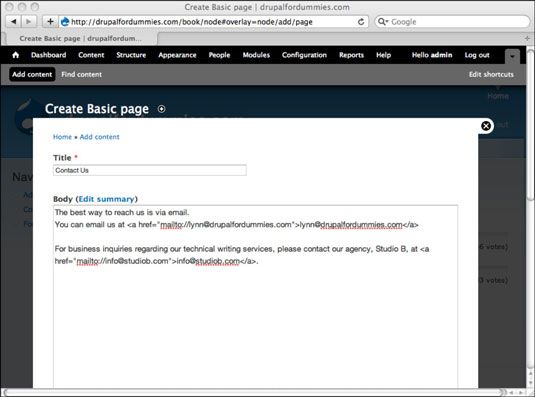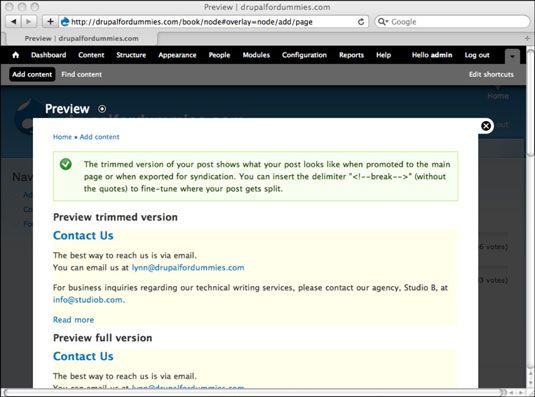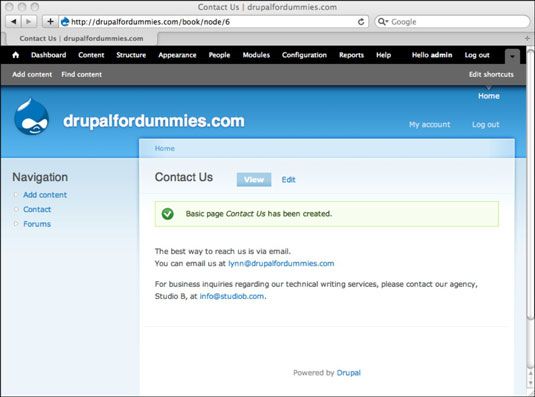Creación de páginas Básica en Drupal
Páginas básicas son la mejor opción para el contenido estático en su sitio Drupal. Se crea una nueva página básica haciendo clic en el enlace de página en la sección Crear contenido. Sigue estos pasos:
Inicie sesión en su sitio como administrador.
Haga clic en el enlace contenido en la parte superior de la página.
Haga clic en el vínculo Agregar contenido.
Haga clic en el enlace Página básica.
Usted ve el formulario de la página Básico Crear.
Escriba el título de su página básica en el cuadro de texto Título.
Ingrese algún contenido de la muestra en la sección de Administración de la forma.
Una muestra de los contenidos de una página de contactos se muestra en la siguiente ilustración.
Algunos código HTML se utiliza en esta muestra. Este código convierte direcciones de correo electrónico de los administradores en una enlaces en la página básica están creando. No dejes que esto te tiro. Usted no necesita usar HTML en sus páginas básicas, pero puede hacerlo si lo desea.
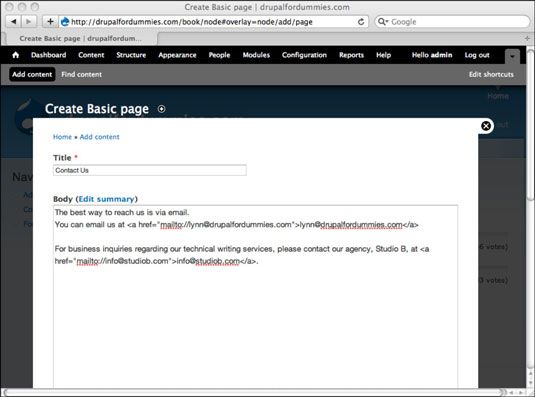
Desplázate hasta la parte inferior del formulario y haga clic en el botón Vista previa.
Si hace clic en Guardar, tu página básica se publicará en la web de forma automática. Al hacer clic en Vista preliminar le permite ver lo que su página básica se verá como antes de que sea publicado.
Se muestra una vista previa de la nueva página básica. Si quieres cambiar nada, desplácese hacia abajo y haga sus cambios en el formulario Crear página Basic. Los mismos dos botones, Guardar y vista previa, se encuentran en la parte inferior de la página.
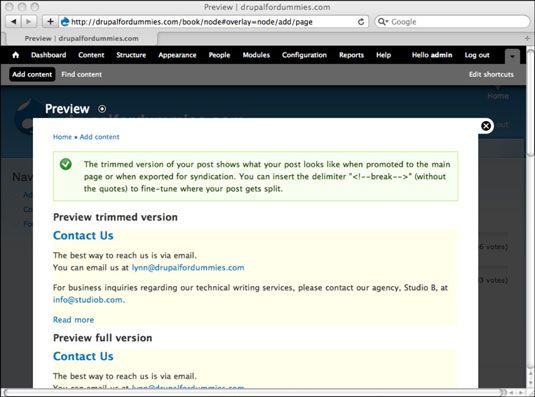
Cuando esté satisfecho con el contenido de su nueva página básica, haga clic en el botón Guardar.
Al guardar su nueva página básica, usted ve a su nueva página con un mensaje de estado, "Página Contáctenos se ha creado. "Aparece el mensaje de estado sólo una vez después de guardar su nueva página básica. Usted no verá otra vez cuando usted visita la página básica más tarde, y los visitantes del sitio no lo verá.
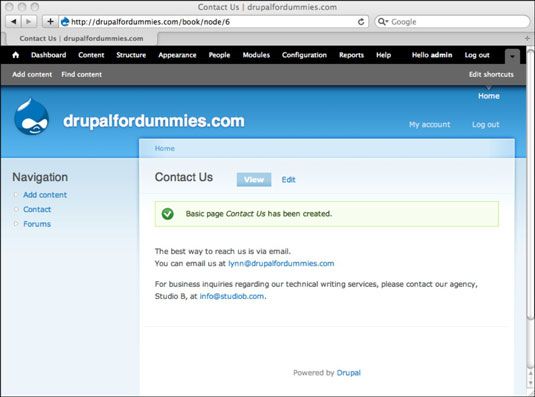
El título que dio a su página básica aparecerá cerca de la parte superior de la nueva página, junto con parte de la barra de título en la parte superior del navegador cuando la página se ve.
Sobre el autor
 Adición de un menú de Drupal
Adición de un menú de Drupal Drupal permite crear menús personalizados. Ellos se ponen en bloques automáticamente- puede mover los bloques a varias regiones en el sitio de la misma manera como lo haría un bloque personalizado.Para crear un nuevo menú, siga estos pasos:En la…
 Edición básica página en Drupal
Edición básica página en Drupal Cuando ve una página básica que se crea en Drupal, tiene una pestaña Editar que los visitantes del sitio no verán. Existe la ficha Editar para permitir que usted, el administrador del sitio Drupal, para realizar cambios en el contenido de su…
 Creación de un artículo para su sitio Drupal
Creación de un artículo para su sitio Drupal La creación de contenido, como un artículo, para su sitio web de Drupal es por eso que fue a través de la instalación y configuración de su sitio. Para añadir su primer artículo a la página principal de su sitio Drupal, siga estos pasos:1Si…
 Drupal eliminación básica página
Drupal eliminación básica página Eliminación de una página básica de Drupal es una tarea sencilla y directa, después de todos los errores suceden. La supresión se realiza desde el área de gestión de contenido administrativo del cuadro de mandos.1Acceda a su sitio.Inicie…
 Administrar la configuración de comentarios en Drupal
Administrar la configuración de comentarios en Drupal Al crear contenido Drupal, utiliza la configuración de comentarios para controlar si los usuarios registrados pueden agregar comentarios. A medida que el administrador del sitio, también puede ocultar, editar o borrar los comentarios de los…
 Drupal personalización de menús
Drupal personalización de menús Los menús son una colección de enlaces (elementos de menú) que se utilizan para navegar por un sitio web. El módulo de menú en Drupal proporciona una interfaz para controlar y personalizar el sistema de menús de gran alcance que viene con…
 Control de revisiones Drupal
Control de revisiones Drupal Drupal le permite revisar su contenido y realizar un seguimiento tanto de la versión original y todas las revisiones que realice. Las revisiones pueden ser el resultado de un error, dejando fuera algunos bits de información importante. Tal vez…
 Opciones de publicación Drupal
Opciones de publicación Drupal Por defecto el contenido Drupal se publica de inmediato cuando se hace clic en Guardar. Pero usted puede cambiar esto para que usted pueda escribir contenido, sino publicarlo en un momento posterior. La sección de opciones Publishing le permite…
 Drupal escritura del artículo sitio
Drupal escritura del artículo sitio En su sitio de Drupal, Artículos son ideales para el contenido dinámico. Los artículos pueden ser escritos para apoyar la colaboración, comentarios, etiquetas e imágenes. Los artículos son el método ideal para presentar noticias y blogs para…
 Drupal componentes temáticos: bloques, regiones y menús
Drupal componentes temáticos: bloques, regiones y menús Temas de Drupal se pueden personalizar en parte a través de la modificación de sus bloques, regiones y componentes Menús. Un tema puede ser modificado, por ejemplo, para poner el menú principal en el lado izquierdo de la página web en lugar de…
 Drupal Además imagen web
Drupal Además imagen web Usted puede estar ansioso por añadir imágenes en su sitio web. Drupal 7 ha hecho que sea muy fácil de cargar y incluye una imagen en tu artículo o página básica. La desventaja es que usted no tiene ningún control sobre la distribución de…
 Configuración de las opciones de menú para una página básica drupal
Configuración de las opciones de menú para una página básica drupal La forma de valores de menú para las páginas básicas Drupal se encuentra navegando a tu página básica. A continuación, seleccione Content-Buscar contenido y haga clic en el enlace Editar junto a tu página básica. Usted ve la pestaña…